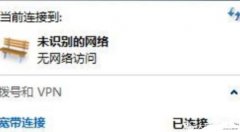电脑和网络的出现,不仅可以让我们实现上网的目的,对日常资料的处理也相当重要。但是,有时候可能会出现一些网络问题,比如台式电脑连不上网这种情况,这个时候我们应该要怎么办呢?下面,小编就来跟大家介绍如何处理电脑连不上网的技巧。
每次看到很多人在问,断网了,没网了,连不上网了是怎么回事?即便是已经开通了宽带,但是还是不一定能够顺利的上网。烦的很,是ip自动获取的问题,或是路由器因故障没法自动分配ip地址,下面,小编就来跟大家分享电脑连不上网的解决对策。
电脑连不上网怎么办
原因一:网线故障(插电脑上的网线或者路由器和猫之间的网线) 解决方法:水晶头重新做一下,做好后可用网线测试仪测试一下,如果1、2、3、6灯亮说明制作成功,或者更换网线解决。

电脑连不上网电脑图解-1
原因二:网卡驱动未安装或者驱动异常 解决方法
选择桌面上的计算机,鼠标右键选择管理

电脑电脑图解-2
点设备管理器——展开网络适配器,选择相应的网卡,鼠标右键选择更新驱动程序软件。

上网电脑图解-3
原因三:电脑无法自动获取到IP 解决方法:设置静态IP,】

电脑电脑图解-4
点右下角的网络标志,鼠标右键选择【打开网络和共享中心】——点【本地连接】——点【属性】——选择TCP/IPV4,点【属性】
IP地址:192.168.1.100(192.168.1.2~192.168.1.254都可); 子网掩码:255.255.255.0; 路由器:192.168.1.1; DNS:192.168.1.1(也可填写地区通用DNS)。

上网电脑图解-5
方法四:
点击电脑上的网络,选择属性选项。

网络电脑图解-6
点进去选择更改适配器设置。

上网电脑图解-7
选择本地连接,把它禁止了。

电脑连不上网电脑图解-8
等一下再把它启用就OK了。

电脑电脑图解-9
方法五:
下载个电脑管家

电脑电脑图解-10
点击全面体检,它能把你电脑的问题体检出来,不管是什么原因造成的连不上网。

电脑连不上网电脑图解-11
扫描完点击一键修复,等待修复完成就OK了。

电脑电脑图解-12
以上就是电脑连不上网的解决对策。